如何以 5 種經過驗證的方式快速將電影放到 iPad 上
 來自 黃 / 20年2022月09日00:XNUMX
來自 黃 / 20年2022月09日00:XNUMX 我在電腦上有電影文件,想在 iPad 上觀看,因為我可以在回家的路上觀看。 如何在 iPad 上放電影? 謝謝!
看電影是日常生活中最常見的娛樂方式之一,就是在閒暇之餘想放鬆一下的時候。 相比去電影院,他們中的一些人更喜歡在家裡、回家的路上或旅途中看電影。 此時,便攜式設備變得必不可少。 好吧,iPad 是一個不錯的選擇,因為它具有高品質的硬件和更大屏幕的便捷設計。
問題來了,你能把電影放在 iPad 上嗎? 如何將電影傳輸到 iPad?
不用擔心,這篇文章將為您提供所有問題的滿意答案。


指南清單
第 1 部分。 如何使用 iOS 的 FoneTrans 將電影放在 iPad 上
您不應錯過第三方程序,因為市場上有許多強大的工具。 最好的推薦是適用於 iOS 的 FoneTrans。
適用於iOS的FoneTrans 在 Windows 和 Mac 計算機上都方便且易於使用。 你可以 傳送照片、視頻、聯繫人、消息等,在 iTunes、iOS 設備和計算機之間。
因此,您可以在計算機上輕鬆地將電影傳輸到 iPad。
使用iOS版FoneTrans,您將可以自由地將數據從iPhone傳輸到計算機。 您不僅可以將iPhone短信傳輸到計算機,而且可以將照片,視頻和聯繫人輕鬆地移動到PC。
- 輕鬆傳輸照片,視頻,聯繫人,WhatsApp和更多數據。
- 傳輸前預覽數據。
- 提供iPhone,iPad和iPod touch。
如何將電影放到 iPad 上的步驟 適用於iOS的FoneTrans:
步驟 1點擊 下載 按鈕,然後按照說明在計算機上安裝適用於 iOS 的 FoneTrans。 在電腦上運行它並將 iPad 連接到電腦。
步驟 2選擇 影片 > 電影 從左側,單擊 + 頂部菜單上的圖標。
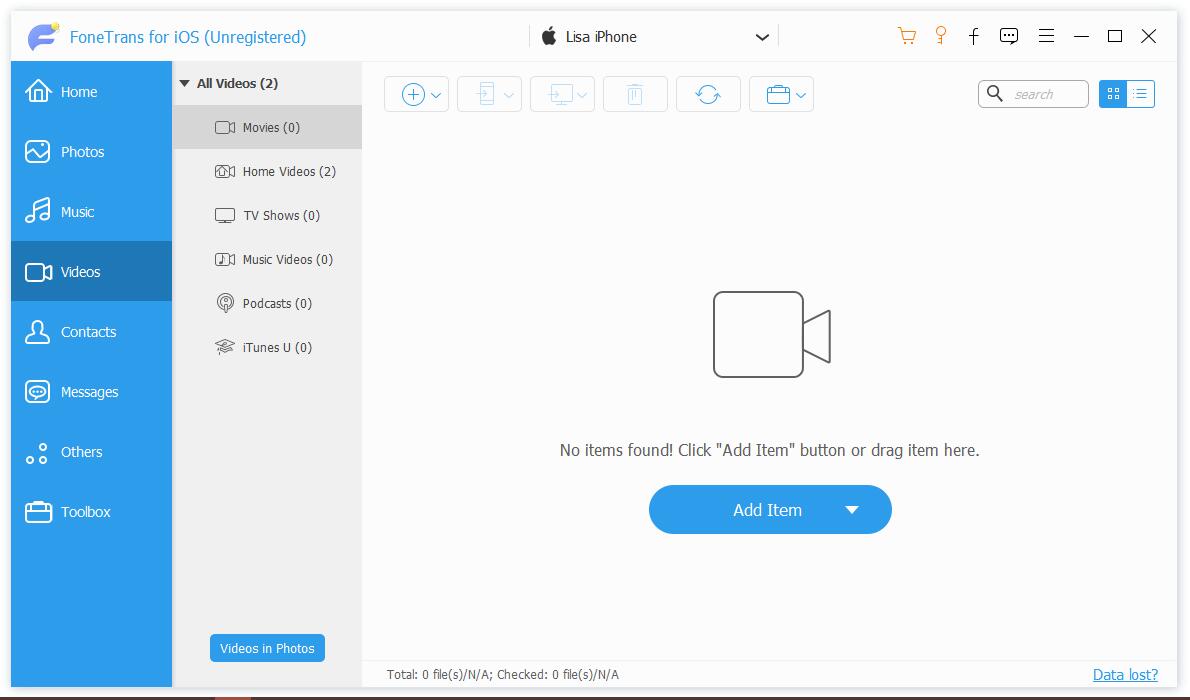
步驟 3從彈出窗口中選擇要添加到 iPad 的電影,單擊 已提交 按鈕。
如您所見,它適合新手,因為您可以在 3 個步驟內傳輸數據。 您還可以將電影從 iTunes 庫傳輸或傳輸到 iTunes 庫。
說到 iTunes,您也可以使用這種 Apple 方式將電影傳輸到 iPad。 請檢查以下部分中的演示。
第 2 部分。 通過 iTunes 將電影複製到 iPad
作為 iOS 數據管理器,iTunes 可以輕鬆備份和恢復 iPhone、iPad 和 iPod 數據。 因此,您可以將電影、照片、鈴聲和其他內容複製到 iPad。 下面是如何使用 iTunes 將電影從計算機傳輸到 iPad。
步驟 1在電腦上運行 iTunes,然後將 iPad 插入電腦。
步驟 2選擇 電影 從左側的下拉菜單中,單擊 文件 > 將文件添加到庫.
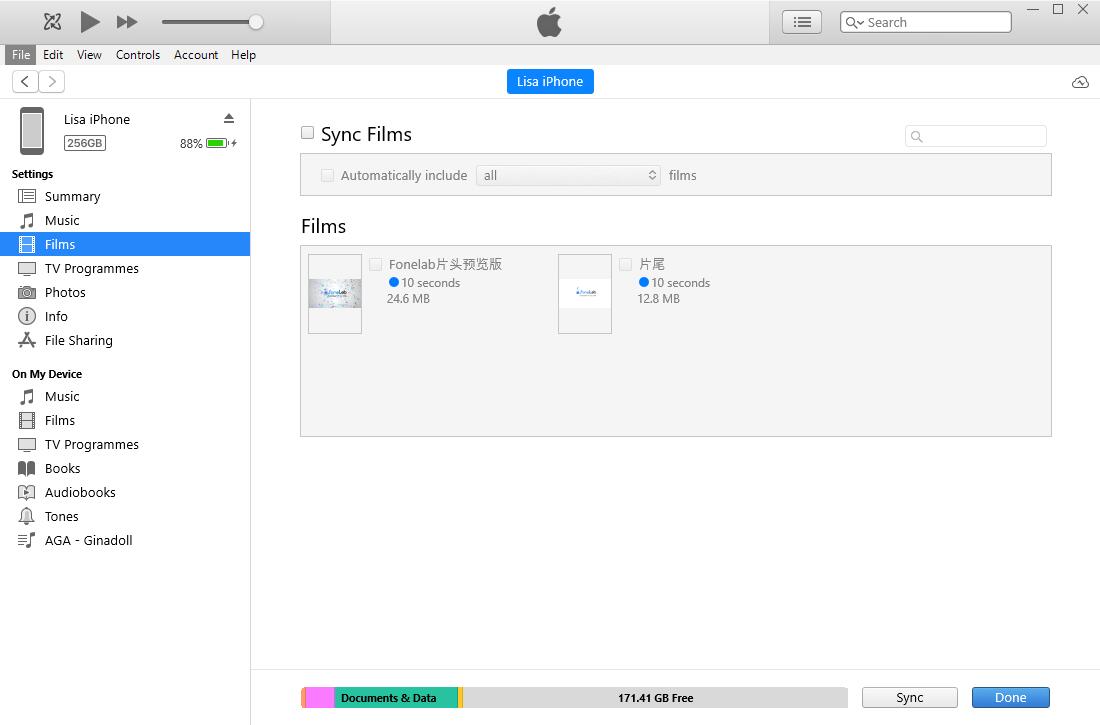
步驟 3從彈出窗口中選擇您的電影文件,然後單擊 已提交.
步驟 4點擊您的 iPad 圖標並單擊 文件 確認它們是否已被轉移。
如果您使用的是更高版本的 macOS,請移至下一部分。
使用iOS版FoneTrans,您將可以自由地將數據從iPhone傳輸到計算機。 您不僅可以將iPhone短信傳輸到計算機,而且可以將照片,視頻和聯繫人輕鬆地移動到PC。
- 輕鬆傳輸照片,視頻,聯繫人,WhatsApp和更多數據。
- 傳輸前預覽數據。
- 提供iPhone,iPad和iPod touch。
第 3 部分。 如何通過 Finder 將電影傳輸到 iPad
Finder 已在最新版本的 macOS 上取代了 iTunes。 但是您仍然可以像以前一樣使用 Finder 來管理您的 iOS 數據。 同樣,您可以通過類似的步驟使用 Finder 將電影傳輸到 iPad。
步驟 1在 Mac 上打開 Finder,用 USB 數據線連接 iPad。
步驟 2從左側單擊您的設備,選擇 電影.
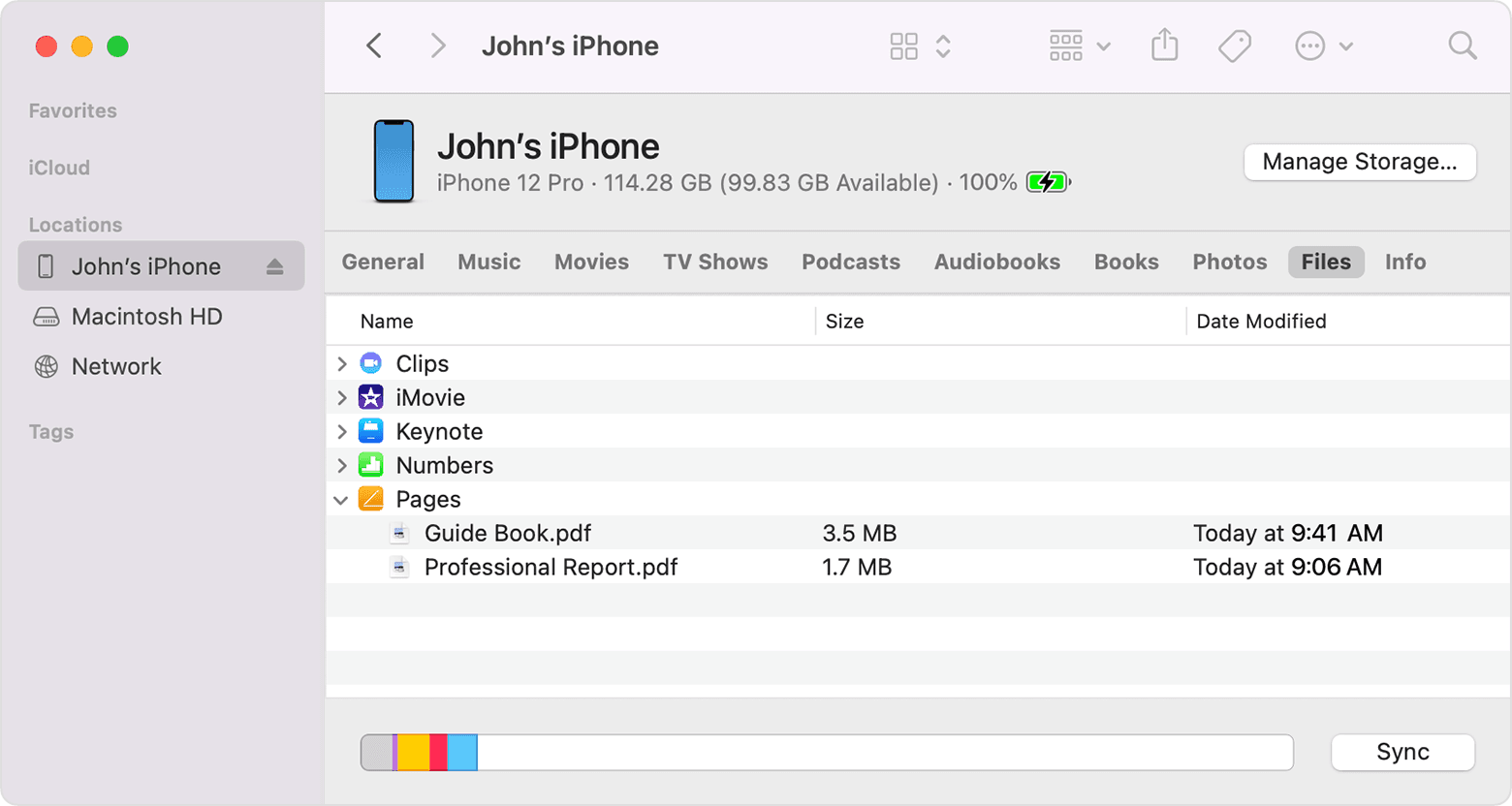
步驟 3將電影從 Mac 直接拖放到 iPad。
您應該會發現 iTunes 和 Finder 傳輸 iPad 電影的步驟相似但有所不同。
對於雲服務愛好者,您應該嘗試讓他們在沒有物理連接的情況下將電影傳輸到 iPad。
第 4 部分。 如何使用 iCloud Drive 將電影添加到 iPad
雲服務很方便,因為它允許您使用正確的帳戶隨時隨地訪問您想要的內容。 因此,您可以將不同的文件上傳到雲服務,然後將它們下載到您想要的設備上。 iCloud 就是這樣一種雲服務,可以幫助您管理數據,包括不受位置或設備限制的電影文件。
同樣,您可以使用 iCloud Drive 將電影添加到 iPad。 下面是教程。
步驟 1訪問官方 www.icloud.com 並使用正確的密碼登錄您的帳戶。
步驟 2選擇 iCloud Drive,然後將您想要的電影拖放到其中。
步驟 3轉到您的 iPad,並登錄到同一個 Apple ID。 訪問 檔 應用程序並找到您的電影文件。
步驟 4點擊 分享到 圖標並選擇 保存視頻.
如果您從 iTunes Store 購買了電影,您可以重新下載它們。
使用iOS版FoneTrans,您將可以自由地將數據從iPhone傳輸到計算機。 您不僅可以將iPhone短信傳輸到計算機,而且可以將照片,視頻和聯繫人輕鬆地移動到PC。
- 輕鬆傳輸照片,視頻,聯繫人,WhatsApp和更多數據。
- 傳輸前預覽數據。
- 提供iPhone,iPad和iPod touch。
第 5 部分。通過下載將電影移動到 iPad
使用您的 Apple ID,您可以從 iTunes Store 購買音樂、鈴聲、電影等。 您可以在任何具有正確帳戶的設備上從您的帳戶中找到您購買的記錄。
通常,您也可以在您的設備上再次免費下載它們。 以下是詳細步驟。
步驟 1在 iPad 上打開 Apple TV 應用,點擊您的帳戶 > 購買. 如果您是家庭組織者,您還可以查看其他家庭成員的資料庫並進行下載。
步驟 2找到要復製到 iPad 的影片,輕點 下載 按鈕。
有時,由於各種原因,您可能無法再次下載它們。 您仍然可以選擇適用於 iOS 的 FoneTrans,將電影從您想要的任何地方傳輸到 iPad。
第 6 部分。有關將電影複製到 iPad 的常見問題解答
如何在沒有 iTunes 的情況下將視頻放在 iPad 上?
電影也是視頻文件,所以您可以使用上述方法將視頻放到 iPad 上,包括 iOS 版 FoneTrans、Finder、iCloud Drive 等。
如何將電影從 iPhone 傳輸到 iPad?
你可以試試 適用於iOS的FoneTrans 因為它毫不費力。 只需將 iPhone 和 iPad 連接到計算機。 從主界面找到電影文件,然後選擇 iPad 作為目的地。
如何將視頻從電腦傳輸到 iPad?
您可以嘗試 iTunes 將視頻從計算機直接同步到 iPad,或安裝 FoneTrans for iOS 到 傳輸視頻 和其他數據只需單擊即可。
電影可以下載到 iPad 上嗎?
是的,您可以嘗試第 5 部分中的方法將購買的或新的電影下載到 iPad。
這就是如何使用最推薦的方法將電影放到 iPad 上的全部內容。 所有這些都經過驗證且對用戶有效,您可以選擇任何您喜歡的。
然而, 適用於iOS的FoneTrans 如果您正在尋找專業而輕鬆地傳輸 iPad 電影的最佳方式,那麼您不容錯過。 相信這個節目能滿足您的要求。 為什麼不立即下載並安裝在計算機上,輕鬆享受所有這些好處!
使用iOS版FoneTrans,您將可以自由地將數據從iPhone傳輸到計算機。 您不僅可以將iPhone短信傳輸到計算機,而且可以將照片,視頻和聯繫人輕鬆地移動到PC。
- 輕鬆傳輸照片,視頻,聯繫人,WhatsApp和更多數據。
- 傳輸前預覽數據。
- 提供iPhone,iPad和iPod touch。
